Specialiųjų simbolių įterpimas į Word 2010
Kartais gali prireikti įterpti neįprastą simbolį į Word 2010 dokumentą. Perskaitykite, kaip lengvai tai padaryti su mūsų patarimais ir simbolių sąrašu.
Priskyrę pavadinimą langeliui arba langelių diapazonui „Excel 2013“ darbalapyje, juostelės skirtuke Formulės esančiame mygtuko „Naudoti formulėje“ išskleidžiamajame meniu galite pasirinkti diapazono pavadinimą, kad įklijuotumėte jį į kuriamas formules (Alt +MS).
Pavyzdžiui, parodytoje pavyzdinėje pardavimo kainų lentelėje, diapazono pavadinimui, diskonto_norma, priskyrus diskonto normą 15%, galite sukurti formules, kurios skaičiuoja pardavimo nuolaidos dydį. Norėdami tai padaryti, padauginkite kiekvienos prekės mažmeninę kainą iš diskonto normos konstantos naudodami komandos mygtuką Naudoti formulėje, atlikdami šiuos veiksmus:
Padarykite D3 langelį aktyvų.
Įveskite = (lygybės ženklas), kad pradėtumėte formulę.
Spustelėkite langelį C3, kad pasirinktumėte mažmeninę pirmosios prekės kainą, tada įveskite * (žvaigždute).
Formulė formulės juostoje dabar yra =C3*.
Spustelėkite mygtuką Naudoti formulėje skirtuke FORMULĖS arba paspauskite Alt+MS.
Šis veiksmas atidaro mygtuko Naudoti formulėje išskleidžiamąjį meniu, kuriame galite pasirinkti diskonto normos diapazono pavadinimą.
Mygtuko Naudoti formulėje išskleidžiamajame meniu pasirinkite pavadinimą diskonto norma.
Dabar formulės juostoje formulė yra =C3*discount_rate.
Formulės juostoje spustelėkite mygtuką Enter, kad įvestumėte formulę langelyje D3.
Dabar belieka nukopijuoti pradinę formulę į D stulpelį.
Vilkite užpildymo rankenėlę langelyje D3 žemyn į langelį D7 ir atleiskite pelės mygtuką, kad nukopijuotumėte formulę ir apskaičiuotumėte nuolaidą visai lentelei.
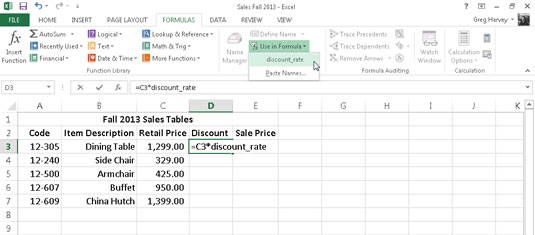
Kartais gali prireikti įterpti neįprastą simbolį į Word 2010 dokumentą. Perskaitykite, kaip lengvai tai padaryti su mūsų patarimais ir simbolių sąrašu.
„Excel 2010“ naudoja septynias logines funkcijas – IR, FALSE, IF, IFERROR, NOT, OR ir TRUE. Sužinokite, kaip naudoti šias funkcijas efektyviai.
Sužinokite, kaip paslėpti ir atskleisti stulpelius bei eilutes programoje „Excel 2016“. Šis patarimas padės sutaupyti laiko ir organizuoti savo darbalapius.
Išsamus vadovas, kaip apskaičiuoti slankiuosius vidurkius „Excel“ programoje, skirtas duomenų analizei ir orų prognozėms.
Sužinokite, kaip efektyviai nukopijuoti formules Excel 2016 programoje naudojant automatinio pildymo funkciją, kad pagreitintumėte darbo eigą.
Galite pabrėžti pasirinktus langelius „Excel 2010“ darbalapyje pakeisdami užpildymo spalvą arba pritaikydami ląstelėms šabloną ar gradiento efektą.
Dirbdami su laiko kortelėmis ir planuodami programą „Excel“, dažnai pravartu lengvai nustatyti bet kokias datas, kurios patenka į savaitgalius. Šiame straipsnyje pateikiami žingsniai, kaip naudoti sąlyginį formatavimą.
Sužinokite, kaip sukurti diagramas „Word“, „Excel“ ir „PowerPoint“ programose „Office 365“. Daugiau informacijos rasite LuckyTemplates.com.
„Excel“ suvestinės lentelės leidžia kurti <strong>pasirinktinius skaičiavimus</strong>, įtraukiant daug pusiau standartinių skaičiavimų. Šiame straipsnyje pateiksiu detalius nurodymus, kaip efektyviai naudoti šią funkciją.
Nesvarbu, ar dievinate, ar nekenčiate Word gebėjimo išjuokti jūsų kalbos gebėjimus, jūs turite galutinį sprendimą. Yra daug nustatymų ir parinkčių, leidžiančių valdyti „Word“ rašybos ir gramatikos tikrinimo įrankius.





